微信小程序——餐饮点餐商城【附源码】
微信小程序——餐饮点餐商城
微信小程序——餐饮点餐商城,是针对餐饮行业推出的一套完整的餐饮解决方案,实现了用户在线点餐下单、外卖、叫号排队、支付、配送等功能,完美的使餐饮行业更高效便捷!
大家如果在使用过程有什么问题,底部见
推荐一个订座取号的开源项目
最近经常有人咨询说需要订座和取号的功能,api工厂有一个基于 uni-app 的开源模板,可能大家没注意,再把地址贴一下,有需要的自取:
- 仿海底捞订座排队 (uni-app)
- 码云镜像
自提/外卖 扫码体验
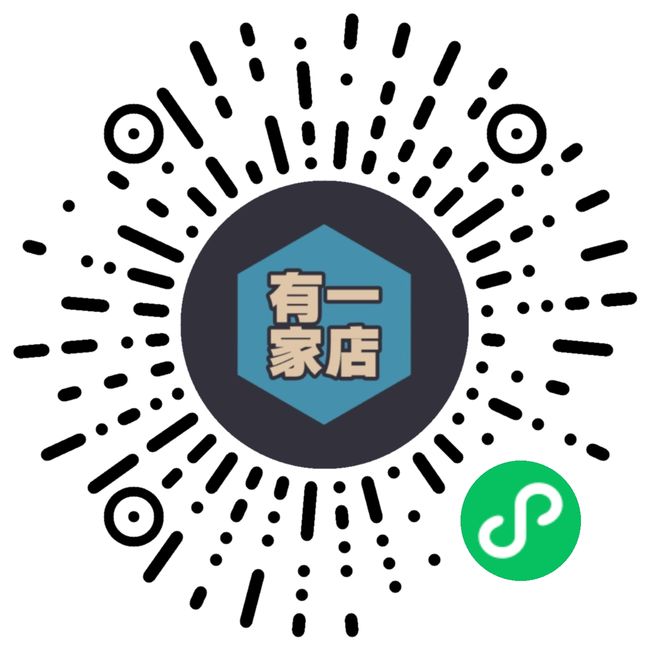
扫码点餐演示
| 座号A1 | 座号A2 | 座号A3 | 座号A4 | 座号A5 |
|---|---|---|---|---|
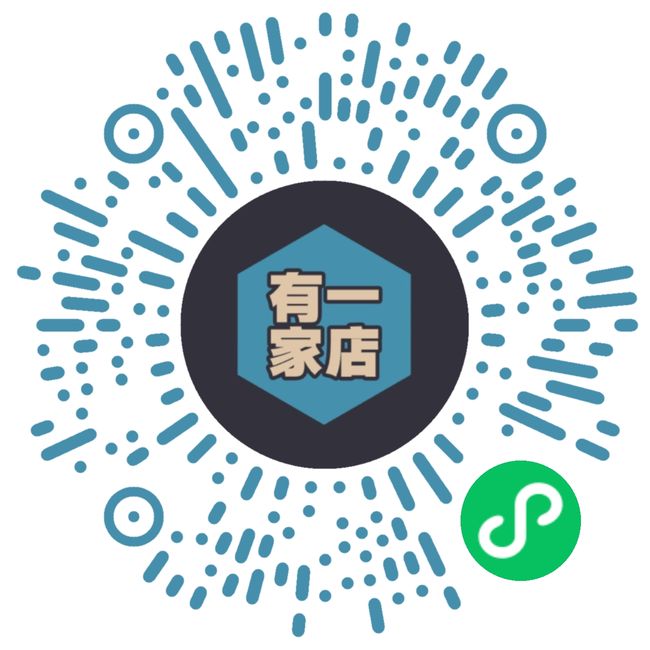 |
 |
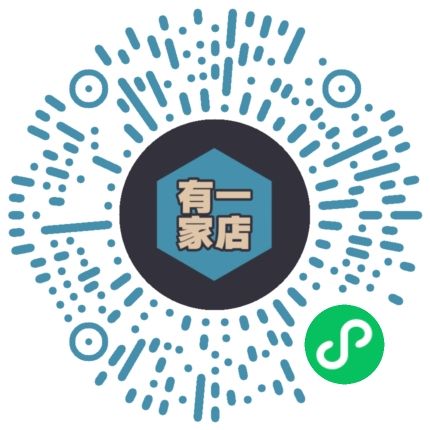 |
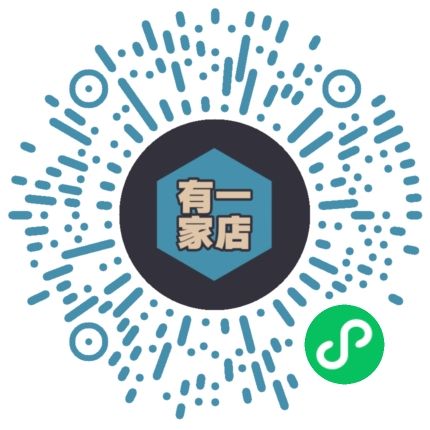 |
 |
| 座号A6 | 座号A7 | 座号A8 | 座号A9 | 座号A10 |
|---|---|---|---|---|
 |
 |
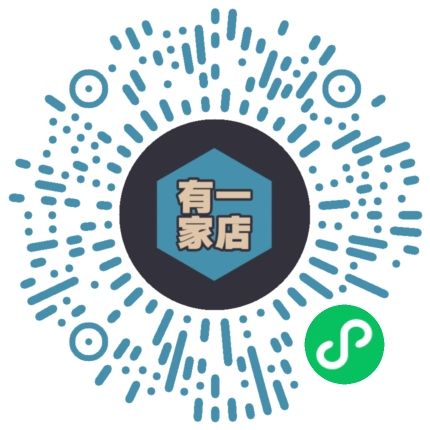 |
 |
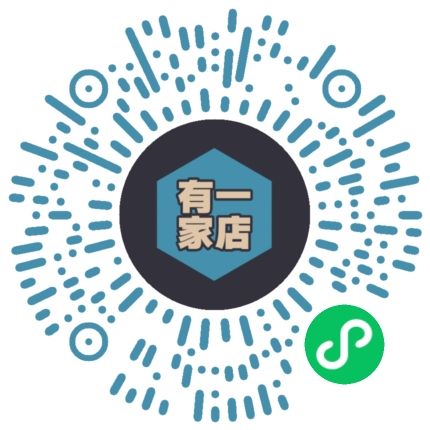 |
桌号管理
登录后台,左侧菜单 “桌号管理”,添加并管理你的桌号信息,添加以后在列表你将可以看到 ID 和 密钥,这两个数据用来生成桌子的二维码

生成桌子二维码
例如上面的ID为 308,密钥为 d3PiIY,那么现在去左侧菜单微信设置 -> 小程序设置 -> 获取小程序二维码(圆形码),即可获取小程序码:
填写信息如下:
- 页面路径: pages/index/index
- scene参数: shopId=12879,id=308,key=d3PiIY
其中 shopId 为你对应的门店ID,其他参数默认就可以了

本项目使用了下面的组件,在此鸣谢
-
vant-UI库
-
小程序在线接口-SDK
-
api工厂
-
FMUI-轻松活泼-icon
-
小程序HTML解析组件
-
生成条码和二维码
使用教程
注册开通小程序账号
https://mp.weixin.qq.com/
根据自己的实际情况选择 “企业”、“个体工商户”身份,注册小程序账号,商城类小程序不支持个人用户上线,所以一定要选择企业或者个体户,获得你自己小程序的 appid 和 secret 信息,保存好,下面会用到:
- 如何查看小程序的AppID和AppSecret
你需要设置小程序的合法域名,否则开发工具上运行正常,手机访问的时候将看不到数据 - 设置合法服务器域名
注册开通后台账号
https://admin.it120.cc/
免费注册开通新后台后登录,登录后的首页,请记下你的专属域名,后面会用到
左侧菜单 “工厂设置” --> “数据克隆” --> “将别人的数据克隆给我”
对方商户ID填写 27
点击 “立即克隆”,克隆成功后,F5 刷新一下后台
配置小程序APPID/SECRET
左侧菜单,微信设置,填写配置上一步获得的 appid 和 secret
这一步很重要!!!
如果没有正确配置,下面步骤中打开小程序将无法连接你的后台
配置微信支付
左侧菜单,系统设置 --> 在线支付配置,填写您自己的微信支付的信息
下载安装开发工具
https://developers.weixin.qq.com/miniprogram/dev/devtools/download.html
运行小程序看效果
双击运行第一步安装的小程序开发工具,打开看效果:
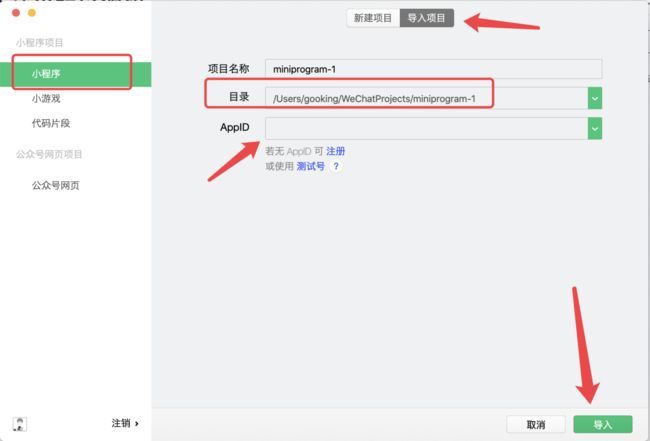
导入项目这里,目录选择你 “第二步” 中下载并加压的小程序代码所在目录
APPID 务必要改成你自己的小程序的 APPID
APPID 务必要改成你自己的小程序的 APPID
APPID 务必要改成你自己的小程序的 APPID
然后点击导入按钮
- 如何查看小程序的AppID和AppSecret
配置对接你自己的后台
在开发工具中 config.js 中的subDomain 改成你自己专属域名, ctrl + s 保存

- 如何查看自己的subDomain
用户自提的订单如何扫码核销
用户选择自提的订单,会在底部取餐菜单界面显示订单信息以及取餐码,商家可通过 “我的” --> “扫码核销” 菜单,点击以后调起手机相机,扫用户出示的取餐码完成核销
但是默认情况下,是看不见 “我的” --> “扫码核销” 菜单的,需要在后台 “系统设置” --> “系统参数” ,添加文本类型的参数:
- 参数名 order_hx_uids
- 参数值,具有核销权限的用户的用户编号,多个用户编号,使用英文的逗号分隔
重新进入小程序以后,就可以看见 “扫码核销” 的菜单了
配置说明
如何修改小程序首页标题
登录后台,左侧菜单 “系统设置” --> “系统参数” ,添加一个文本类型的参数: mallName (注意大小写),小程序即可显示你后台填的名称
根据选择的不同门店,区分显示商品(只显示当前门店的商品)
登录后台,左侧菜单 “系统设置” --> “系统参数” ,添加一个开关类型的参数: shop_goods_split,开启为区分,关闭为不区分
如何设置服务范围(多少公里)
后台 “商场管理” --> “门店管理” ,编辑门店,服务距离处,填写你希望配送的距离即可
如何显示销量
商品列表接口、商品详情接口,都会返回商品的销量数据,分别是 numberOrders 和 numberSells 两个字段,你可以在界面上任何希望显示销量的地方,进行展示即可
- numberOrders 订单数量
- numberSells 商品数量
假如说用户下了一个订单一次性购买10份这个商品,那么 numberOrders = 1 ,numberSells = 10
如何区分门店显示商品
后台左侧菜单“系统设置” -> “系统参数”,增加一个开关类型的参数: shop_goods_split
开启则只会显示当前门店的商品,关闭则显示所有门店的商品
在线订座如何配置
- 左侧菜单 “预约报名” --> “项目设置” ,添加一个项目,添加完以后会得到一个编号
- 左侧菜单 “系统设置” --> “系统参数”, 修改编号为
zxdz的参数,将你的编号填进去即可
常见问题
无法登陆 / 无法获取 openid
-
请检查 config.js 文件中的 subDomain 是否已经修改成你自己的专属域名了
如何查看自己的subDomain
-
确保下面3个地方的 appID 你填的是一样的
- 登录你的小程序商户后台(https://mp.weixin.qq.com)左侧菜单 “开发” --> “开发设置” 中的 appid
- 点击你的小程序开发工具 右上角 的“详情” --> “基本信息” 中的 appid
- 登录你的 api工厂 后台(https://admin.it120.cc),左侧菜单微信设置中的 appid
获取手机号码失败,提示没权限
https://developers.weixin.qq.com/miniprogram/dev/framework/open-ability/getPhoneNumber.html
官方文档有说明,获取手机号码的前提条件是:非个人开发者,且完成了认证的小程序开放(不包含海外主体)